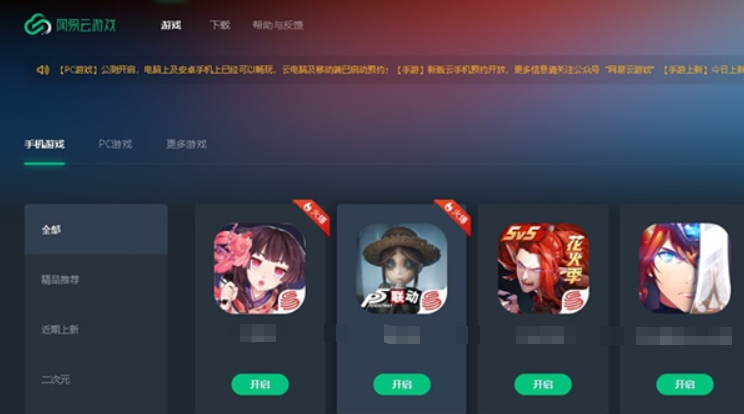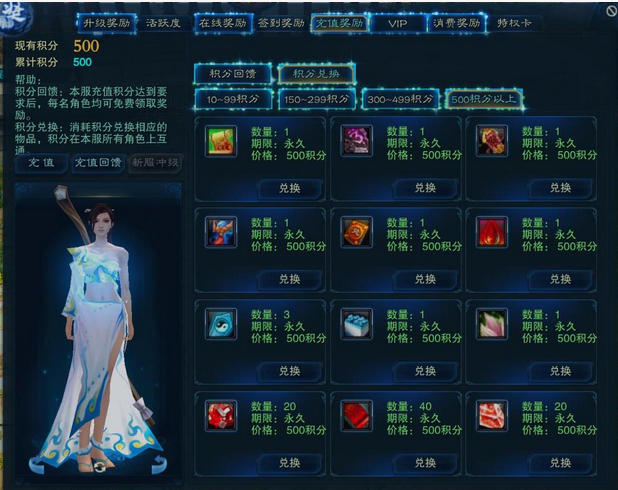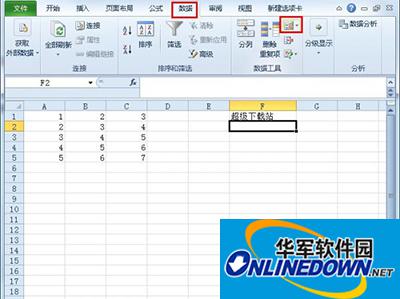AutoCAD 2014的功能十分强大,无需懂得编程即可自动制图,用于绘制二维制图和基本三维设计,广泛用于土木建筑,装饰装潢,工业制图等多个领域!AutoCAD 2014这款软件通俗易懂,即使你不懂编程,也可很快上手自动制图。那么autocad2014软件怎么修改尺寸?autocad2014软件怎么修改标注文字?下面就让小编给大家解答下吧!

autocad2014软件怎么修改尺寸?
1、首先在对话框输入R
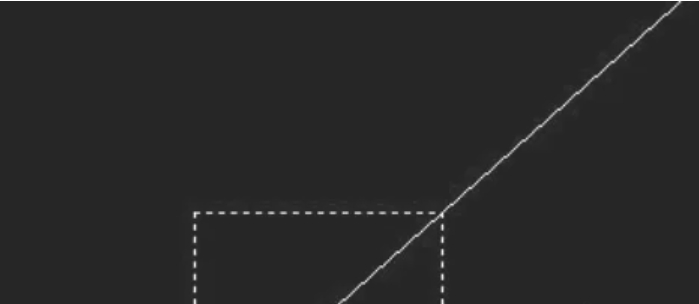
2、然后选择基点和缩放控制点
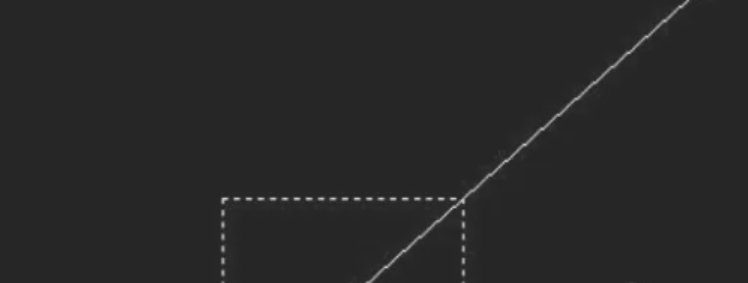
3、最后再用鼠标左键将所放点拖到想要缩放的位置,右键确认即可。

autocad2014软件怎么修改标注文字?
1、点击菜单栏中的“标注”,下拉菜单中选择“标注样式”。
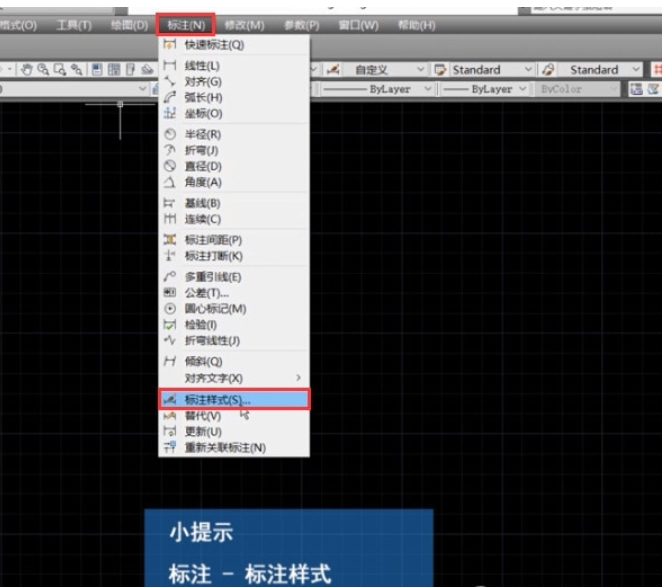
2、在弹出的“标注样式管理器”窗口中,在左侧“样式”栏目中选中我们需要修改的标注样式,然后点击右方“修改”。
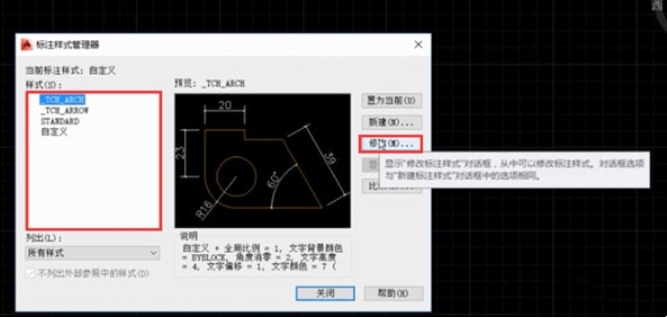
3、在弹出的窗口中切换到“文字”选项卡。
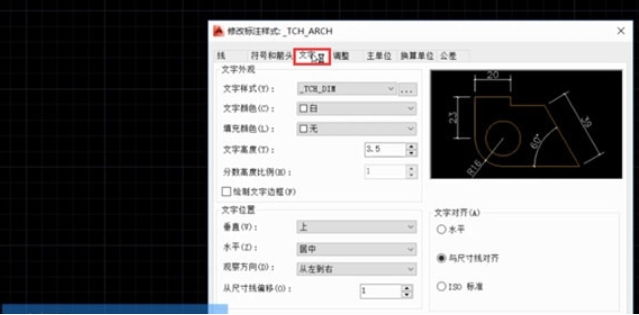
4、在此界面即可进行文字颜色、高度等属性的设置,设置好之后点击“确定”即可完成标注样式的文字属性的修改了。
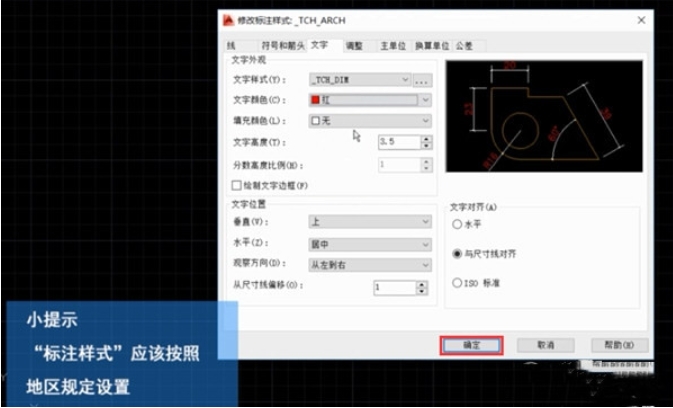
以上就是本站小编为您整理的
autocad2014修改尺寸?autocad2014怎么修改标注文字的操作流程啦,希望能帮到您。
- THE END -
最后修改:2024年1月11日
非特殊说明,本博所有文章均为博主原创。
如若转载,请注明出处:https://www.si-yi.com/8818.html